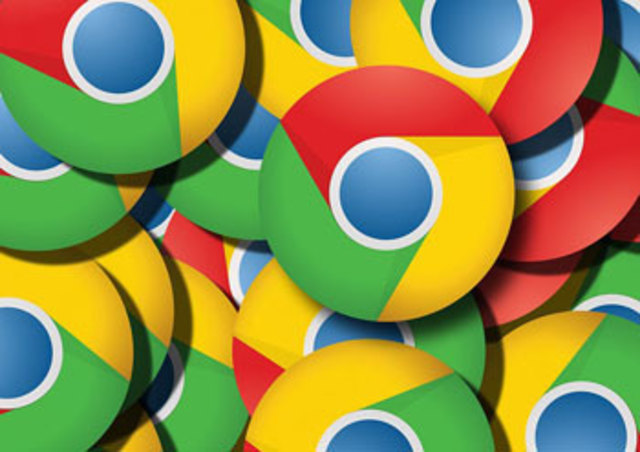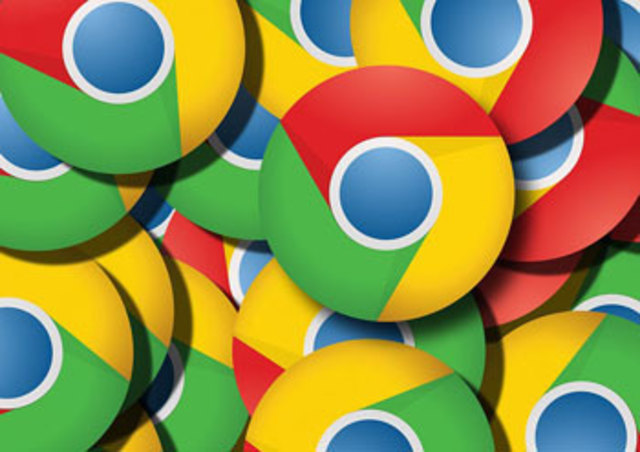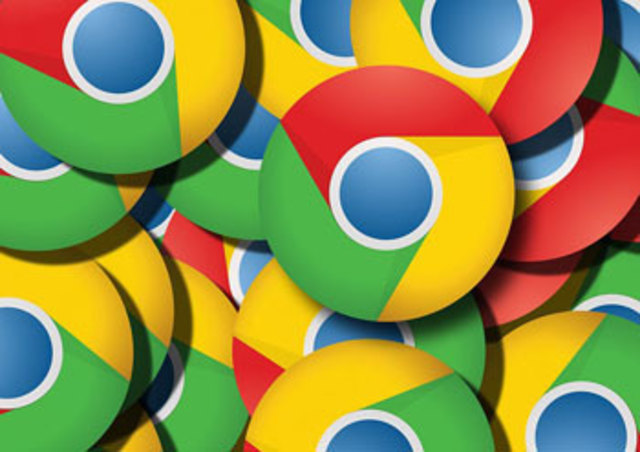Computer-Trick Nr. 12
Thema: Tastaturkürzel Internet Explorer Teil 3 13. Strg + F4 Schließt aktuellen Tab 14. Strg + Tab Wechselt zwischen Tabs 15. Leertaste Scrollt Seite abwärts 16. Shift + Leertaste Scrollt Seite aufwärts 17. Alt + D Öffnet Menüleiste